
Bugs do iOS 16: Repare rapidamente os problemas do iOS 16 Beta com correções fáceis

Uma das versões mais recentes do iOS que a Apple lançou em 2022 é iOS 16. Como você já sabe, com a nova versão, você desfrutará de novos recursos e terá os bugs da versão anterior corrigidos. Embora este seja o caso, há uma grande chance de também obter novos iOS 16 bugs, porque nenhum sistema é perfeito e 100% livre de bugs.
Existem alguns problemas que surgem após a atualização para iOS 16. Não só há alguns problemas após a atualização, mas há problemas mesmo ao tentar atualizar para o iOS 16. Assim, esses problemas e suas possíveis soluções merecem ser mencionados. Neste artigo, você aprenderá alguns desses bugs e as soluções práticas que você pode usar para resolvê-los.

Como o iOS 15 é a versão muito bugada e instável de todos os tempos, a probabilidade de muitos usuários atualizarem para a versão 16 é muito alta. Como tal, é bom para os usuários do iPhone saber os possíveis problemas que eles podem encontrar após a atualização para o iOS 16. Abaixo estão alguns problemas comuns iOS 16 beta e suas possíveis soluções.
Um dos pesadelos que todo usuário de smartphone não consegue sequer imaginar experimentar é uma tela sensível ao toque sem resposta. Embora você possa não obter uma solução permanente para esse problema, há uma maneira de corrigi-lo.
Se você tiver um aplicativo desatualizado em seu telefone, atualize-o. Se atualizar seus aplicativos não resolver o problema, você pode reiniciar o iPhone. Se você ainda tiver uma tela sensível ao toque que não responde, você terá que forçar a reiniciá-la.
Aqui está como forçar a reiniciar o seu iPhone para corrigir os bugs na tela do telefone:
1º Passo: Pressione e solte o botão Aumentar volume rapidamente.
2º Passo: Pressione e solte o botão Diminuir volume rapidamente.
Passo 3: Segure enquanto pressiona o botão Lateral e solte-o assim que o logotipo da Apple aparecer.

Depois de realizar os procedimentos acima, seu iPhone será reiniciado e o problema da tela sensível ao toque não responsiva será resolvido.
Veja mais: E se o iPad ficar preso no modo de recuperação? Não se preocupe. Você pode resolver este problema através destes 5 métodos poderosos.
Outro problema que você pode enfrentar é: "Falha na atualização de software. Ocorreu um erro ao baixar iOS 16" ou "Falha na atualização de software. Ocorreu um erro ao instalar o iOS 15". Se sim, como você pode corrigir o problema de atualização? Em geral, você pode redefinir a rede no dispositivo.
Redefina as configurações de rede do iPhone quando a atualização falhar:
1º Passo: Clique no aplicativo Configurações e navegue até a opção Geral .
2º Passo: Clique na opção Transferir ou Redefinir iPhone > Redefinir .
Passo 3: Escolha a opção Redefinir configuração de rede .

Se isso não funcionar, tente usar a rede celular. Se o problema persistir, reinicie o dispositivo iOS 16 e tente novamente quando ele ligar.
Acho que você gosta: Quer ver o backup do seu iPhone no seu computador? Então você pode usar esses 4 appraoches.
"Por que meu iPhone está sem aplicativos?" Esse problema tem incomodado alguns usuários do iPhone. Isso acontece principalmente depois de atualizar seu iPhone para iOS 16. No entanto, observe que iOS 16 recursos exigem um iPhone XS ou mais recente. Se o seu smartphone é mais antigo do que o iPhone XS, então não é adequado instalar o iOS 16.
Depois de enfrentar o problema de travamento de seus aplicativos após a atualização para o iOS 16, a solução é atualizar seus aplicativos. iOS 16 é mais compatível com as aplicações mais recentes.
Atualize manualmente os aplicativos em um dispositivo iOS para corrigir problemas do iOS 16 Beta:
1º Passo: Abra a App Store e clique no ícone Perfil .
2º Passo: Deslize a tela para a parte inferior e toque em Atualizar tudo. Em seguida, todos os seus aplicativos serão atualizados.

O iPhone é como qualquer outro dispositivo de computação, e pode superaquecer quando começar a ter alguns problemas. Por exemplo, uma atualização para iOS pode levar ao superaquecimento, uma vez que a estrutura do iOS para utilizar ou alocar recursos como a CPU pode ser inadequada.
Veja como você pode corrigir o problema de superaquecimento após a instalação do iOS 16:
Solução 1: Remova a caixa do iPhone para fazer o fluxo de ar. No entanto, se você vir algum aplicativo falhando, remova-o porque pode ser ele que está causando o problema.
Solução 2: Atualize todos os aplicativos no seu iPhone.
Solução 3: Se os aplicativos estiverem sendo executados em segundo plano, desative-os.
Solução 4: Além disso, você pode reduzir o brilho da tela do seu dispositivo iOS 16.
Saiba Mais: Com este guia, você pode copiar músicas de um iPhone para um computador sem o iTunes. Vamos dar uma olhada nisso.
Embora esse problema tenha existido mesmo nas outras versões iOS , é pior na versão 16. Esse problema ocorre quando o uso da bateria não é otimizado entre aplicativos no iPhone.
Siga as etapas abaixo para corrigir o problema de descarga mais rápida da bateria:
1º Passo: Desligue as aplicações que estão a consumir energia juntamente com a percentagem de bateria e, em seguida, reinicie o iPhone.
2º Passo: Verifique todos os aplicativos em execução em segundo plano e confirme sua taxa de atualização.
Passo 3: Você também pode alterar a configuração de energia, como reduzir o brilho da tela e o modo de baixo consumo de energia. Por fim, certifique-se de que todos os aplicativos do seu iPhone estejam atualizados.

iOS 16 dispositivos estão enfrentando o problema "Wi-Fi não está funcionando" com mais frequência. Muitas pessoas reclamaram desse problema depois de atualizar seus dispositivos iPhone para iOS 16.
Faça o seguinte caso você esteja passando por esse bug do iPhone:
1º Passo: Ligue e desligue o Wi-Fi.
2º Passo: Se o problema persistir, reconecte-se ao Wi-Fi depois de esquecê-lo.

Outro problema que você pode enfrentar ao atualizar para o iOS 16 é a falha de atualização dos aplicativos. Isso pode acontecer quando há um problema com o serviço da Apple.
Tente as seguintes etapas:
1º Passo: Verifique se a conexão com a internet que você está usando está funcionando.
2º Passo: Saia da App Store e entre novamente.
Passo 3: Finalmente, você pode excluir o aplicativo e instalá-lo novamente.
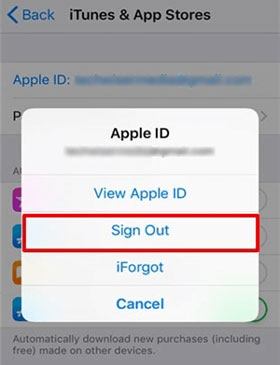
Além disso, outro problema é que os dados celulares não funcionam. Isso pode acontecer se houver uma queda no tempo de antena, mau funcionamento do cartão SIM ou outros problemas do seu provedor.
Tente as seguintes soluções possíveis:
1º Passo: Certifique-se de que não ativou o modo Avião .
2º Passo: Redefina a configuração da rede celular abrindo o aplicativo Configurações e encontrando a opção Redefinir configurações de rede .
Passo 3: Por fim, verifique se há atualizações da sua operadora.

Se o AssistiveTouch sempre aparecer no iPhone após a atualização para o iOS 16, você poderá desativar esse recurso no dispositivo. Então ele não vai aparecer sozinho.
1º Passo: Vá para Configurações > Atalho de Acessibilidade > Acessibilidade > Geral.
2º Passo: Se AssistiveTouch estiver marcado, desmarque-o. Então ele não vai solicitar.
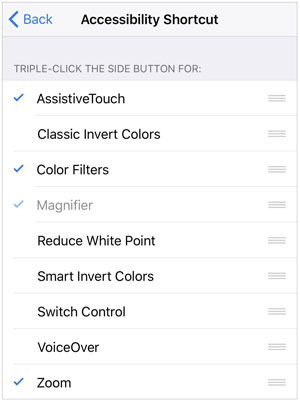
Você pode precisar: iPhone preso no loop de inicialização? Como corrigir loop de inicialização no iPhone em dez métodos?
Há outros cenários em que você não seria capaz de fazer as correções acima por um motivo ou outro. Por exemplo, se um iPhone ou iPad estiver preso no registro da Apple, a tela ficará preta e muitos outros motivos. Se este for o caso, você não tem nada com o que se preocupar, pois existem outras opções que você pode usar para fazer com que seu telefone volte ao seu estado normal. iOS System Recovery é uma ferramenta poderosa que pode ajudá-lo a corrigir seus problemas iOS 16 com apenas um clique.
Com a ajuda deste software de recuperação do sistema, você também pode corrigir seu dispositivo iOS se ele estiver preso no modo DFU ou de recuperação. Usar o software de recuperação do sistema iOS é fácil para todos, mesmo se você não for um especialista em computadores. Além disso, o modo padrão pode corrigir seu problema sem apagar os dados do iPhone.
Destaques deste software de recuperação de iOS :
* Corrigir iOS 16 problemas e outros bugs do iPhone, como a tela cinza do iPhone, etc.
* Efetivamente reparar dispositivos iOS , como iPhone 14 Pro/14/13 Pro/13/12/11, iPad Air, iPad mini e muito mais.
* Totalmente compatível com Mac e Windows computadores.
* Fornecer dois modos de recuperação: Modo Padrão e Modo Avançado.
Baixe este software de recuperação de iOS .
Abaixo está um guia simples sobre como você pode reparar seus bugs iOS usando iOS System Recovery:
01Baixe e instale o software em seu computador. Após a instalação, ele será iniciado automaticamente.
02Conecte o dispositivo iOS ao computador usando um cabo USB que esteja funcionando corretamente e escolha a opção iOS Recuperação do Sistema e toque no botão Iniciar.

03Quando lhe for pedido para confirmar as informações do seu dispositivo, escolha Modo Padrão ou Avançado e toque no ícone Reparar para iniciar o processo de fixação. Depois disso, aguarde até que o processo seja concluído e seus dispositivos serão reparados de volta ao normal.

Para finalizar, essas são algumas das questões referentes ao iOS 16 que você deve conhecer com suas possíveis soluções. Para ir o caminho mais fácil, o programa iOS System Recovery vem em seu auxílio, pois corrige vários iOS 16 bugs com cliques simples. Você pode economizar mais tempo com a ajuda deste programa.
Artigos relacionados:
9 maneiras de corrigir os favoritos no iPhone Desapareceu problema (iOS 16 suportado)
Como transferir de HTC para iPhone sem esforço (7 maneiras eficazes)
Como controlar habilmente o iPhone a partir do PC com / sem cabo USB?
[Corrigido] Como extrair fotos do backup do iPhone?
Como fazer backup de aplicativos no iPhone? [3 Soluções]
4 maneiras eficazes de recuperar mensagens de texto excluídas no iPhone sem backup

 Recuperação do iPhone
Recuperação do iPhone
 Bugs do iOS 16: Repare rapidamente os problemas do iOS 16 Beta com correções fáceis
Bugs do iOS 16: Repare rapidamente os problemas do iOS 16 Beta com correções fáceis